
Photoshop2024免费版,简称PS2024。该版本在之前的基础功能上,推出了AI绘制漂亮渐变、Ai绘图、神经滤镜(AI Neural Filters)、创意填充(Generative Fill)等超火的AI智能功能,通过人工智能的神经网络技术为用户实现智能滤镜添加效果,正常网络就可以使用,更惊喜的是,还支持中文语言描述,用户只需要输入中文提示词,就可以创意生成最新的AI模型,操作非常人性化!
PS2024简体中文版,用户设置中文后就可以快速应用,例如在其他图层上创建填充,从而来保留自己原始的图像,或者从自己照片修饰到海报、包装、横幅的制作以及照片的处理,只要是你想要的,都可以轻松完成!感兴趣的朋友快来下载试试吧!
安装前需知:安装前请退出电脑所有杀毒软件,以及关闭WIN中心自带的安全防护功能,以免激活失败!!
1、下载得到压缩包,解压后如图所示;

2、进入【Photoshop 25.12.3】文件夹当中,点开【Setup】,找到【Set-up.exe】双击运行;

3、开始安装Photoshop 2024,注意,只能默认安装路径,不要进行更改路径,点击继续;

4、耐心等待一下,正在安装当中;

5、安装完成后,点击关闭,先不启动软件;

6、打开最开始解压的文件夹,找到【Adobe-GenP.v3.6.4-CGP.rar】进行解压,随后运行【AdobeGenP.exe】;

7、然后我们点击Search,会出现两个小标,点击右上角小标志展开,便可以看到需要激活的Photoshop 2024版本;

8、随后点击Patch进行激活,注意这个过程左边的勾选框会慢慢消失,耐心等待一下;

9、当出现如图所示内容,代表软件已经激活成功,你可以免费使用ps 2024了。

10、以上就是详细的安装方法,希望对大家有所帮助。

1、内置Ai绘图功能版
这是世界上第一个创意和设计工作流程的副驾驶,为用户提供了一种神奇的新工作方式。
将两个强大的成像引擎结合在一起——Photoshop和生成式AI,使您能够通过文本提示从Photoshop内部生成内容,并使用Photoshop的全面工具对其进行编辑以创建非凡的结果。
把图片调整到合适位置

然后在这个位置通过描述词,例如“a car”

即可生成一辆汽车

一次性生成了3张图,点击这里,可以切换选择一张满意的,如图

如果没有满意的可以再生成一次

生成记录可以在右侧属性面板中查看

2、关键字命令一键生成图像


3、预设为图像添加戏剧效果


4、智能删除多余物体


5、AI绘制漂亮渐变


6、AI Neural Filters神经元工具箱
神经滤镜是最新功能,可与此版本一同更新,可直接使用!

7、智能边缘无限扩展

8、抠像替换背景
用选框工具框选任意位置,「创意填充」工具便开始等待你下第一条指令。

9、智能替换和修改


一、怎么使用AI填充背景?
1、首先插入一张图,框好选区点击生成。

2、稍等片刻,就可以自动填充背景了,毫无p图痕迹。

3、还可以关闭A的图层,使用抠图。

4、这样就自动把人物抠出来了,头发丝的处理真的绝!

二、快捷键命令
1、工具箱
(多种工具共用一个快捷键的可同时按【Shift】加此快捷键选取)
矩形、椭圆选框工具 【M】
裁剪工具 【C】
移动工具 【V】
套索、多边形套索、磁性套索 【L】
魔棒工具 【W】
喷枪工具 【J】
画笔工具 【B】
橡皮图章、图案图章 【S】
历史记录画笔工具 【Y】
橡皮擦工具 【E】
铅笔、直线工具 【N】
模糊、锐化、涂抹工具 【R】
减淡、加深、海棉工具 【O】
钢笔、自由钢笔、磁性钢笔 【P】
添加锚点工具 【+】
删除锚点工具 【-】
直接选取工具 【A】
文字、文字蒙板、直排文字、直排文字蒙板 【T】
度量工具 【U】
直线渐变、径向渐变、对称渐变、角度渐变、菱形渐变【G】
油漆桶工具【G】
吸管、颜色取样器 【I】
抓手工具 【H】
缩放工具 【Z】
默认前景色和背景色 【D】
切换前景色和背景色 【X】
切换标准模式和快速蒙板模式 【Q】
标准屏幕模式、带有菜单栏的全屏模式、全屏模式 【F】
临时使用移动工具 【Ctrl】
临时使用吸色工具 【Alt】
临时使用抓手工具 【空格】
打开工具选项面板 【Enter】
快速输入工具选项(当前工具选项面板中至少有一个可调节数字) 【0】至【9】
循环选择画笔 【[】或【]】
选择第一个画笔 【Shift】+【[】
选择最后一个画笔 【Shift】+【]】
建立新渐变(在”渐变编辑器”中) 【Ctrl】+【N】
2、文件操作
新建图形文件【Ctrl】+【N】
新建图层【Ctrl】+【Shift】+【N】
用默认设置创建新文件 【Ctrl】+【Alt】+【N】
打开已有的图像 【Ctrl】+【O】
打开为… 【Ctrl】+【Alt】+【O】
关闭当前图像 【Ctrl】+【W】
保存当前图像 【Ctrl】+【S】
另存为… 【Ctrl】+【Shift】+【S】
存储副本 【Ctrl】+【Alt】+【S】
页面设置 【Ctrl】+【Shift】+【P】
打印 【Ctrl】+【P】
打开“预置”对话框 【Ctrl】+【K】
显示最后一次显示的“预置”对话框 【Alt】+【Ctrl】+【K】
设置“常规”选项(在预置对话框中) 【Ctrl】+【1】
设置“存储文件”(在预置对话框中) 【Ctrl】+【2】
设置“显示和光标”(在预置对话框中) 【Ctrl】+【3】
设置“透明区域与色域”(在预置对话框中) 【Ctrl】+【4】
设置“单位与标尺”(在预置对话框中) 【Ctrl】+【5】
设置“参考线与网格”(在预置对话框中) 【Ctrl】+【6】
外发光效果(在”效果”对话框中) 【Ctrl】+【3】
内发光效果(在”效果”对话框中) 【Ctrl】+【4】
斜面和浮雕效果(在”效果”对话框中) 【Ctrl】+【5】
应用当前所选效果并使参数可调(在”效果”对话框中) 【A】
3、图层混合
循环选择混合模式【Alt】+【-】或【+】
正常 【Shift】+【Alt】+【N】
阈值(位图模式) 【Shift】+【Alt】+【L】
溶解 【Shift】+【Alt】+【I】
背后 【Shift】+【Alt】+【Q】
清除 【Shift】+【Alt】+【R】
正片叠底 【Shift】+【Alt】+【M】
屏幕 【Shift】+【Alt】+【S】
叠加 【Shift】+【Alt】+【O】
柔光 【Shift】+【Alt】+【F】
强光 【Shift】+【Alt】+【H】
滤色 【Shift】+【Alt】+【S】
颜色减淡 【Shift】+【Alt】+【D】
颜色加深 【Shift】+【Alt】+【B】
变暗 【Shift】+【Alt】+【K】
变亮 【Shift】+【Alt】+【G】
差值 【Shift】+【Alt】+【E】
排除 【Shift】+【Alt】+【X】
色相 【Shift】+【Alt】+【U】
饱和度 【Shift】+【Alt】+【T】
颜色 【Shift】+【Alt】+【C】
光度 【Shift】+【Alt】+【Y】
去色 海棉工具+【Shift】+【Alt】+【J】
加色 海棉工具+【Shift】+【Alt】+【A】
暗调 减淡/加深工具+【Shift】+【Alt】+【W】
中间调 减淡/加深工具+【Shift】+【Alt】+【V】
高光减淡/加深工具+【Shift】+【Alt】+【Z】
4、选择功能
全部选取 【Ctrl】+【A】
取消选择 【Ctrl】+【D】
重新选择 【Ctrl】+【Shift】+【D】
羽化选择 【Ctrl】+【Alt】+【D】
反向选择 【Ctrl】+【Shift】+【I】
路径变选区 数字键盘的【Enter】
载入选区 【Ctrl】+点按图层、路径、通道面板中的缩约图
滤镜
按上次的参数再做一次上次的滤镜 【Ctrl】+【F】
退去上次所做滤镜的效果 【Ctrl】+【Shift】+【F】
重复上次所做的滤镜(可调参数) 【Ctrl】+【Alt】+【F】
选择工具(在“3D变化”滤镜中) 【V】
立方体工具(在“3D变化”滤镜中) 【M】
球体工具(在“3D变化”滤镜中) 【N】
柱体工具(在“3D变化”滤镜中) 【C】
轨迹球(在“3D变化”滤镜中) 【R】
全景相机工具(在“3D变化”滤镜中) 【E】
5、视图操作
显示彩色通道 【Ctrl】+【~】
显示单色通道 【Ctrl】+【数字】
显示复合通道 【~】
以CMYK方式预览(开) 【Ctrl】+【Y】
打开/关闭色域警告 【Ctrl】+【Shift】+【Y】
放大视图 【Ctrl】+【+】
缩小视图 【Ctrl】+【-】
满画布显示 【Ctrl】+【0】
实际象素显示 【Ctrl】+【Alt】+【0】
向上卷动一屏 【PageUp】
向下卷动一屏 【PageDown】
向左卷动一屏 【Ctrl】+【PageUp】
向右卷动一屏 【Ctrl】+【PageDown】
向上卷动10 个单位 【Shift】+【PageUp】
向下卷动10 个单位 【Shift】+【PageDown】
向左卷动10 个单位 【Shift】+【Ctrl】+【PageUp】
向右卷动10 个单位 【Shift】+【Ctrl】+【PageDown】
将视图移到左上角 【Home】
将视图移到右下角 【End】
显示/隐藏选择区域 【Ctrl】+【H】
显示/隐藏路径 【Ctrl】+【Shift】+【H】
显示/隐藏标尺 【Ctrl】+【R】
显示/隐藏参考线 【Ctrl】+【;】
显示/隐藏网格 【Ctrl】+【”】
贴紧参考线 【Ctrl】+【Shift】+【;】
锁定参考线 【Ctrl】+【Alt】+【;】
贴紧网格 【Ctrl】+【Shift】+【”】
显示/隐藏“画笔”面板 【F5】
显示/隐藏“颜色”面板 【F6】
显示/隐藏“图层”面板 【F7】
显示/隐藏“信息”面板 【F8】
显示/隐藏“动作”面板 【F9】
显示/隐藏所有命令面板 【TAB】
显示或隐藏工具箱以外的所有调板 【Shift】+【TAB】
文字处理(在”文字工具”对话框中)
左对齐或顶对齐 【Ctrl】+【Shift】+【L】
中对齐 【Ctrl】+【Shift】+【C】
右对齐或底对齐 【Ctrl】+【Shift】+【R】
左/右选择 1 个字符 【Shift】+【←】/【→】
下/上选择 1 行 【Shift】+【↑】/【↓】
选择所有字符 【Ctrl】+【A】
选择从插入点到鼠标点按点的字符 【Shift】加点按
左/右移动 1 个字符 【←】/【→】
下/上移动 1 行 【↑】/【↓】
左/右移动1个字 【Ctrl】+【←】/【→】
将所选文本的文字大小减小2 点象素 【Ctrl】+【Shift】+【<】
将所选文本的文字大小增大2 点象素 【Ctrl】+【Shift】+【>】
将所选文本的文字大小减小10 点象素 【Ctrl】+【Alt】+【Shift】+【<】
将所选文本的文字大小增大10 点象素 【Ctrl】+【Alt】+【Shift】+【>】
将行距减小2点象素 【Alt】+【↓】
将行距增大2点象素 【Alt】+【↑】
将基线位移减小2点象素 【Shift】+【Alt】+【↓】
将基线位移添加2点象素 【Shift】+【Alt】+【↑】
将字距微调或字距调整减小20/1000ems 【Alt】+【←】
将字距微调或字距调整添加20/1000ems 【Alt】+【→】
将字距微调或字距调整减小100/1000ems 【Ctrl】+【Alt】+【←】
将字距微调或字距调整添加100/1000ems 【Ctrl】+【Alt】+【→】
设置“增效工具与暂存盘”(在预置对话框中) 【Ctrl】+【7】
设置“内存与图像高速缓存”(在预置对话框中) 【Ctrl】+【8】
6、图层操作
从对话框新建一个图层 【Ctrl】+【Shift】+【N】
以默认选项建立一个新的图层 【Ctrl】+【Alt】+【Shift】+【N】
通过拷贝建立一个图层 【Ctrl】+【J】
通过剪切建立一个图层 【Ctrl】+【Shift】+【J】
与前一图层编组 【Ctrl】+【G】
取消编组 【Ctrl】+【Shift】+【G】
向下合并或合并联接图层 【Ctrl】+【E】
合并可见图层 【Ctrl】+【Shift】+【E】
盖印或盖印联接图层 【Ctrl】+【Alt】+【E】
盖印可见图层【Ctrl】+【Alt】+【Shift】+【E】
将当前层下移一层 【Ctrl】+【[】
将当前层上移一层 【Ctrl】+【]】
将当前层移到最下面 【Ctrl】+【Shift】+【[】
将当前层移到最上面 【Ctrl】+【Shift】+【]】
激活下一个图层 【Alt】+【[】
激活上一个图层 【Alt】+【]】
激活底部图层 【Shift】+【Alt】+【[】
激活顶部图层 【Shift】+【Alt】+【]】
调整当前图层的透明度(当前工具为无数字参数的,如移动工具) 【0】至【9】
保留当前图层的透明区域(开关) 【/】
投影效果(在”效果”对话框中) 【Ctrl】+【1】
内阴影效果(在”效果”对话框中) 【Ctrl】+【2】
处理器:
PS2024支持 64 位的多核 Intel或AMD 处理器(具有SSE 4.2 或更高版本的2GHZ 或更快的处理器)
操作系统:
Windows 10 64 位 (版本 20)或更高版本;不支持 LTSC版本
RAM:
8 GB
显卡:
1、配备 DirectX12 的 GPU (功能级别12 0 或更高版本)
2、1.5 GB的GPU内存
3、GPU 使用时间少于7年。目前,我们不支持对使用7 年以上的 GPU进行测试
展开内容
 Adobe Photoshop 2018中文版
Adobe Photoshop 2018中文版 Photoshop2023绿色免安装版
Photoshop2023绿色免安装版 Adobe Animate 2024中文版
Adobe Animate 2024中文版 Adobe Dreamweaver CC 2014中文版
Adobe Dreamweaver CC 2014中文版 Adobe Illustrator 2023中文版
Adobe Illustrator 2023中文版 adobe Illustrator 2019(ai2019)中文版
adobe Illustrator 2019(ai2019)中文版 Adobe illustrator cs6免费版
Adobe illustrator cs6免费版 Adobe Premiere Rush(Ru) 2022中文版
Adobe Premiere Rush(Ru) 2022中文版 Adobe FrameMaker 2022中文版
Adobe FrameMaker 2022中文版 Adobe Flash Professional CS6中文版
Adobe Flash Professional CS6中文版 Adobe Contribute CS4
Adobe Contribute CS4 Adobe Reader XI(PDF阅读器)官方中文版
Adobe Reader XI(PDF阅读器)官方中文版
6.8/4.86G
Photoshop2024中文破解版可以支持中文,用户只需要将汉化程序包安装到对应位置,就可以设置简体中文了,非常简单!这次进行了史诗级的更新,它在AI绘制漂亮渐变、Ai绘图、神经滤镜、创意填充等方面带来了许多令人惊叹的功能,通过AI技术,用户可以轻松地绘制出令人眼花缭乱的

6.7/4.1G
Adobe Photoshop 2023,简称ps2023。这是一款强大的图形处理工具。其拥有十分多强大且专业的图像处理功能,可以帮助用户在线打开编辑各种格式的图像。

8.7/2.42G
adobe photoshop 2021,简称ps2021,ps cc2021,。这是一款出色的图像编辑软件。ps2021新增了许多优秀的功能,如一键换天空,你只需要调用一张心仪的图片,使用天空场景,点击编辑、天空替换,整个过程中不仅提供了几组预设天空背景,而且操作极其简单

8.6/475.21M
草图大师2020一般指SketchUp 2020,是由Trimble公司开发的3D模型设计软件。它是目前行业领先的设计工具,可以非常方便快捷地为您能想象的任何事物进行3D建模,可用于可视化和设计各种行业,包括建筑,室内设计,城市设计,工程和建筑。

9.0/963.45M
草图大师2023是由Trimble Navigation开发的3D建模软件,它在国际上的名称叫做SketchUp。作为一款3D模型设计软件,可以极其快速和方便地对三维创意进行创建、观察和修改,是专门为配合设计人员的设计过程而研发的。

8.9/1.72G
ps2019中文版是一款经典专业的图像处理软件,全称伟adobe Photoshop cc 2019。它主要用于处理以像素所构成的数字图像,通过它,用户可使用众多的编修与绘图工具来快速及有效地进行图片编辑工作,是数字图象处理和编辑的业界标准,ps2019中文版提供广泛的专业
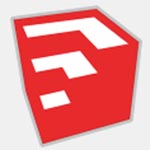
8.9/211.19M
草图大师2019近日终于正式发布啦,这是一款优秀的三维建筑设计绘图软件,官方网站将它比喻作电子设计中的“铅笔”,可以辅助我们制作出屋子、桌子等对象,它的主要特色是使用简便、易上手,直接面向设计方案创作过程的设计工具,使得设计师可以直接在电脑上进行十分直观的构思,是三维建筑设
 查看
查看
 查看
查看

9.1/260.42M
FotoJet Designer是来自国外的一款专业的图片设计软件。它有着拼贴制作者和照片编辑器等功能,可让您创建出色的社交媒体图形,海报,传单,横幅,卡片,拼贴,还可以帮助您轻松编辑照片。
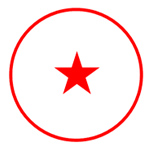
8.9/2.62M
图章制作工具是一款非常强大的印章制作软件。它可以帮助用户快速生成用户所需要的图章、椭圆章、方章、菱形章、三角章等类型的图章。图章制作工具支持修改印章文字大小、字体,并可以对某些文字进行旋转、加粗和移动等操作。

9.0/814.15M
adobe indesign 2020中文版是一款功能强大的版面设计软件,可以快速的进行桌面出版和在线发布。indesign2020为用户提供了专业的布局和排版工具,短时间内就能够创建并改进照片、图像、3D 图稿等内容。
 查看
查看
 查看
查看
 查看
查看